Sonomaのアップデート後、Chromeはダウンロードしたファイルを非表示に保存します。非表示のファイルを表示するには、Command + Shift + .(ピリオドキー)を使用する必要があります。これは非常に奇妙です。
多くのユーザーが同じ問題に遭遇し、RedditフォーラムやApple Discussionsで助けを求めています。Reddit のケースを以下に示します。
macOS Sonomaにアップグレードした後、Chrome はダウンロードを隠しファイル属性で保存し始めました。Safariを確認しましたが、そのような問題はありませんでした。これはChromeでのみ発生します。ダウンロード後に常に非表示ファイルを表示する必要があります。誰か助けてもらえますか?
"Sonoma ダウンロードファイルがすべて非表示"の問題は実際には複雑ではありません。ここでは、この投稿が問題の分析に役立ち、証明された解決方法を提供します。
Macでの'Sonoma ダウンロードファイルがすべて非表示'の修正方法:
- 別のブラウザに切り替える
- Chromeまたは使用している他のブラウザを更新する
- iCloud同期を無効にする
- ターミナルを実行してすべての非表示ファイルを表示する
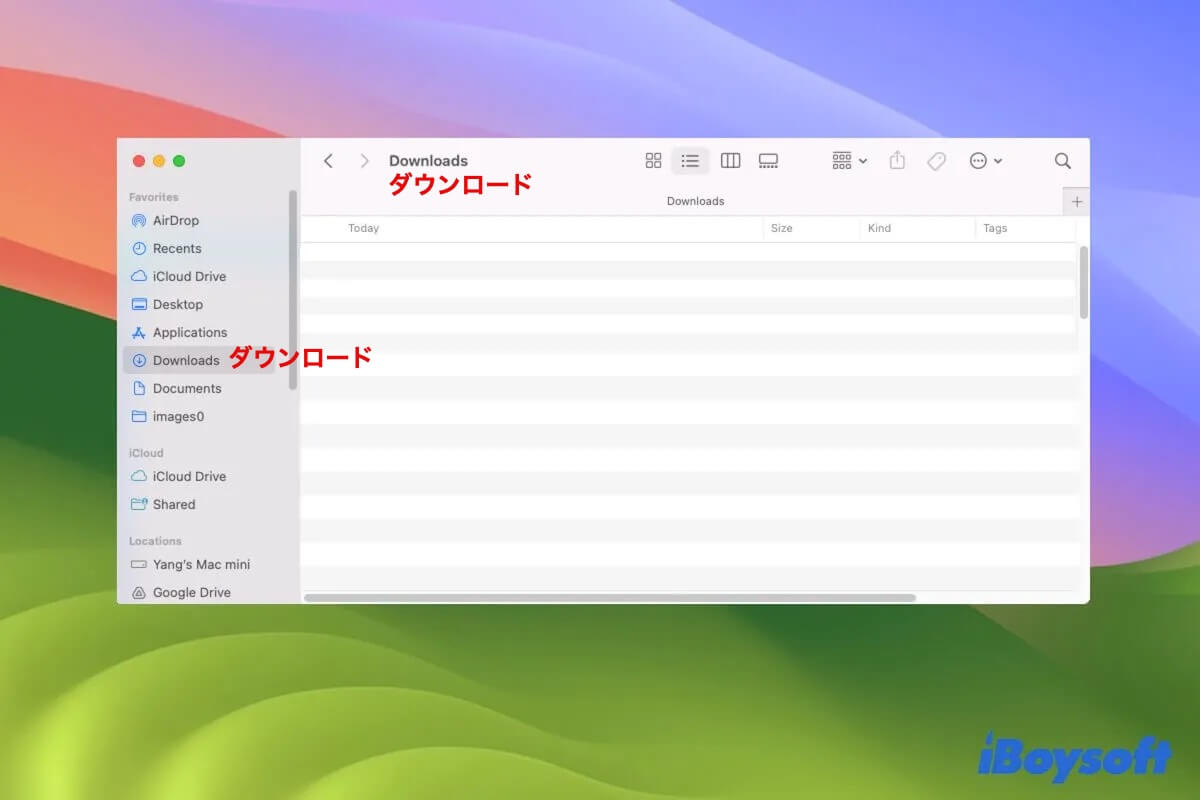
macOS Sonomaでダウンロードファイルがすべて非表示になる理由
Chromeなどのブラウザからダウンロードしたデフォルトで非表示になるファイルは一般的な問題ではありません。これはSonomaにアップデートした後にのみ発生します。したがって、バグのあるmacOS Sonomaが主な原因となる可能性があります。
実際、システムバグとは別に、ブラウザエラーや iCloud 干渉によっても、ダウンロードしたファイルやフォルダが Mac に表示されないことがあります。
Sonomaにアップデートした後にダウンロードしたファイルがすべて非表示になる原因を共有します。
Sonoma ダウンロードファイルがすべて非表示になった場合の修正方法
Chrome、Safari、またはその他のブラウザからダウンロードしたファイルは、macOS Sonomaにアップデートした後に自動的に非表示になり、クイックアクセスが妨げられます。問題を修正するには、以下の4つの方法を試してみてください。
別のブラウザに切り替える
フォーラムのユーザーによると、Sonoma ダウンロードファイルがすべて非表示の問題は主にChromeで発生します。したがって、解決策は組み込みのSafariなど別のブラウザに変更することです。
Safari を使用しているときにこの問題が発生しない場合は、Chrome にエラーがある可能性があります。追加されたすべてのブラウザー拡張機能を確認し、疑わしいものを削除できます。
使用している Chrome またはその他のブラウザーを更新する
おそらく、Chromeまたは他のサードパーティのブラウザをアップデートしていないため、ブラウザーと macOS 14 の間に互換性の問題が生じている可能性があります。
Chrome または使用しているブラウザーの新しいアップデートがあるかどうかを確認できます。ある場合は、最新バージョンに更新してください。
iCloud同期を無効にする
Sonoma で自動的に非表示になるダウンロード ファイルがブラウザと関係がない場合は、iCloud がそれらを非表示にしているかどうかを検討できます。
一部のユーザーから、デスクトップの iCloud 同期にバグがあると報告されています。バグのある iCloud 同期により、ダウンロードしたファイルが表示されません。エラーが修正されるまで、iCloud 同期を一時的に無効にすることができます。
- Appleメニューに移動 > システム設定 > ユーザー名をクリックします。
- iCloud > iCloud Drive をクリックします。

- デスクトップと書類フォルダの同期を無効にします。
これで、Chromeからいくつかのファイルをダウンロードして問題が解決したかどうかを確認してください。
ターミナルを実行してすべての非表示ファイルを表示する
Sonomaでブラウザからダウンロードしてもファイルが表示されない場合、ターミナルを使用して非表示にされたファイルを表示することができます。
以下の手順で実行します:
- Launchpad > その他 > ターミナルを開きます。
- 以下のコマンドラインをターミナルウィンドウに入力し、Returnキーを押します。 defaults write com.apple.finder AppleShowAllFiles true
- 以下のコマンドをコピーしてFinderを再起動します。 killall Finder
その後、Finder を起動して、ダウンロードフォルダと Finder 内のその他の場所にあるすべての隠しファイルを表示できます。
上記の方法をすべて試した後でも、Mac上で目的のファイルが見つからない場合、これらのファイルは失われている可能性があります。 iBoysoft Data Recovery for Macを使用してMacハードドライブをスキャンすることができます。この方法で失われたファイルをより簡単かつ迅速に見つけることができます。
- iBoysoft Data Recovery for MacをMacデバイスに無料でダウンロード、インストール、オープンします。
- Macの内部ハードドライブ(macOS - DataまたはMacintosh HD - Data)を選択し、データの検索をクリックします。
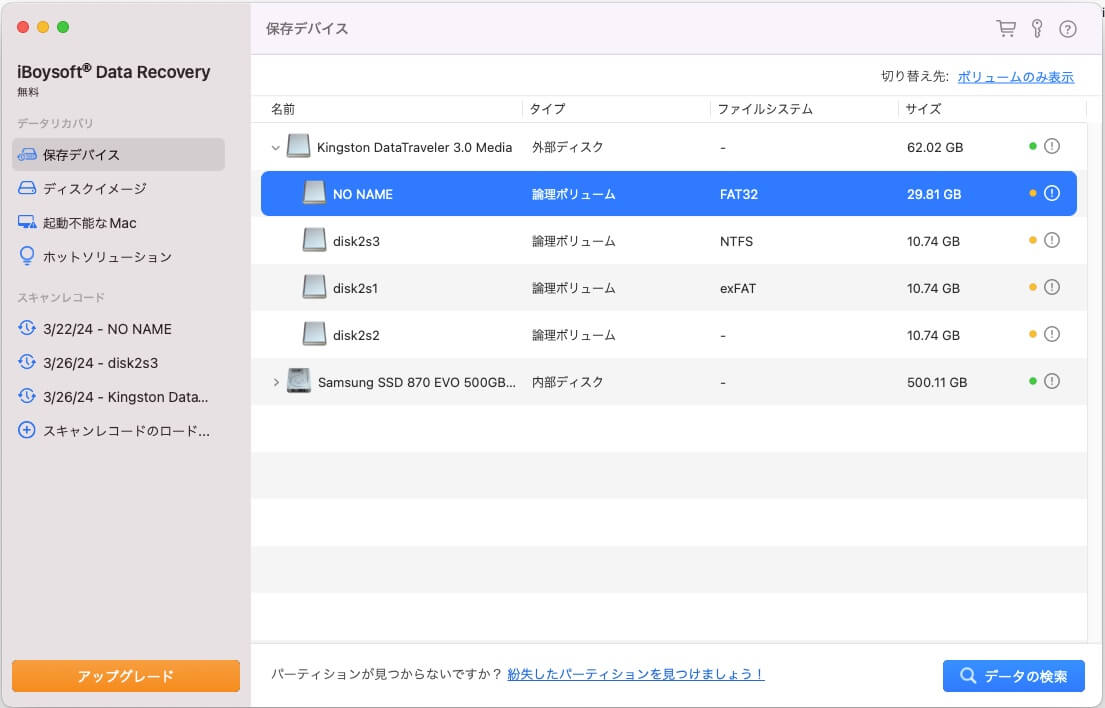
- スキャン結果を確認し、必要なファイルをプレビューして選択します。
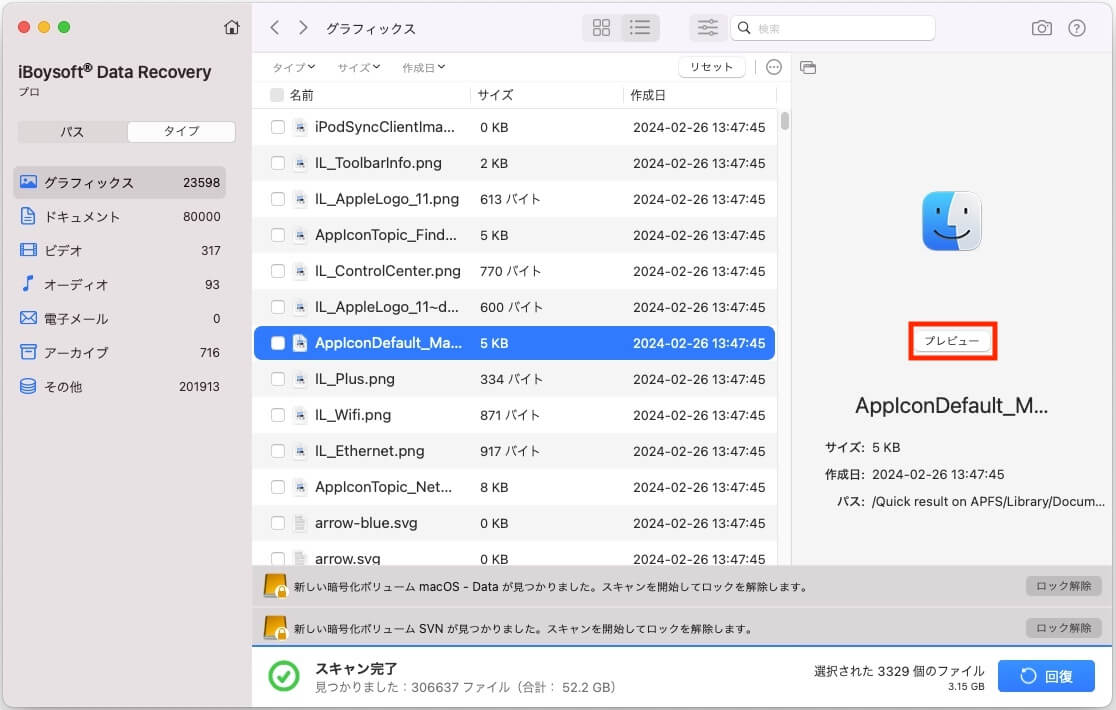
- 回復をクリックして失われたファイルを取り戻します。
この投稿が「Sonoma のダウンロード ファイルがすべて非表示になっている」問題の解決に役立った場合は、他のユーザーと共有してください。